|
ヘルプ表示について
PC-MAPPINGをインストールすると、Pcm.exeと同階層にCHMファイル「pcm.chm」が生成されます。
リボンメニュー上で【F1】キー、あるいは、ダイアログボックス内の【ヘルプ】ボタンをクリックすると該当メニュー・ダイアログボックスのヘルプが表示されます。
- ■ 最新のヘルプをダウンロードする
- PC-MAPPING本体と同様、ヘルプも新しいものをダウンロードしてご利用下さい。
 最新版ダウンロード [PC-MAPPING Ver.8] にて「PC-Mappingヘルプ(CHM形式 HT/SP/NV共用)」を無料ダウンロードできますので、ファイルをダウンロードして下さい。 最新版ダウンロード [PC-MAPPING Ver.8] にて「PC-Mappingヘルプ(CHM形式 HT/SP/NV共用)」を無料ダウンロードできますので、ファイルをダウンロードして下さい。
- ダウンロードしたファイルはpcm.exeと同じフォルダー内に解凍して下さい。
- ■ 注意点
-
- 動作しない場合、「hhctrl.ocx」等のHTML Helpランタイムコンポーネントがインストールされていない可能性があります。
最近のOSやアプリケーションをインストールすると自動的に含まれるファイルなので、まれにしかないと思います。
- OSのバージョン、組み込まれているアプリケーション等によって、利用できない場合があります。
- デスクトップにショートカットを置いて使用している場合、動作しなくなる現象がまれにあります。
そのショートカットを一旦削除して、再度作り直して下さい。
- ■ 設定方法
-
- [スタート]-[ヘルプ]を実行すると、以下のようにヘルプトピックのインデックスを表示します。
インデックスからこのアプリケーションのメニューコマンドの項目へジャンプしてヘルプを読む事ができます。
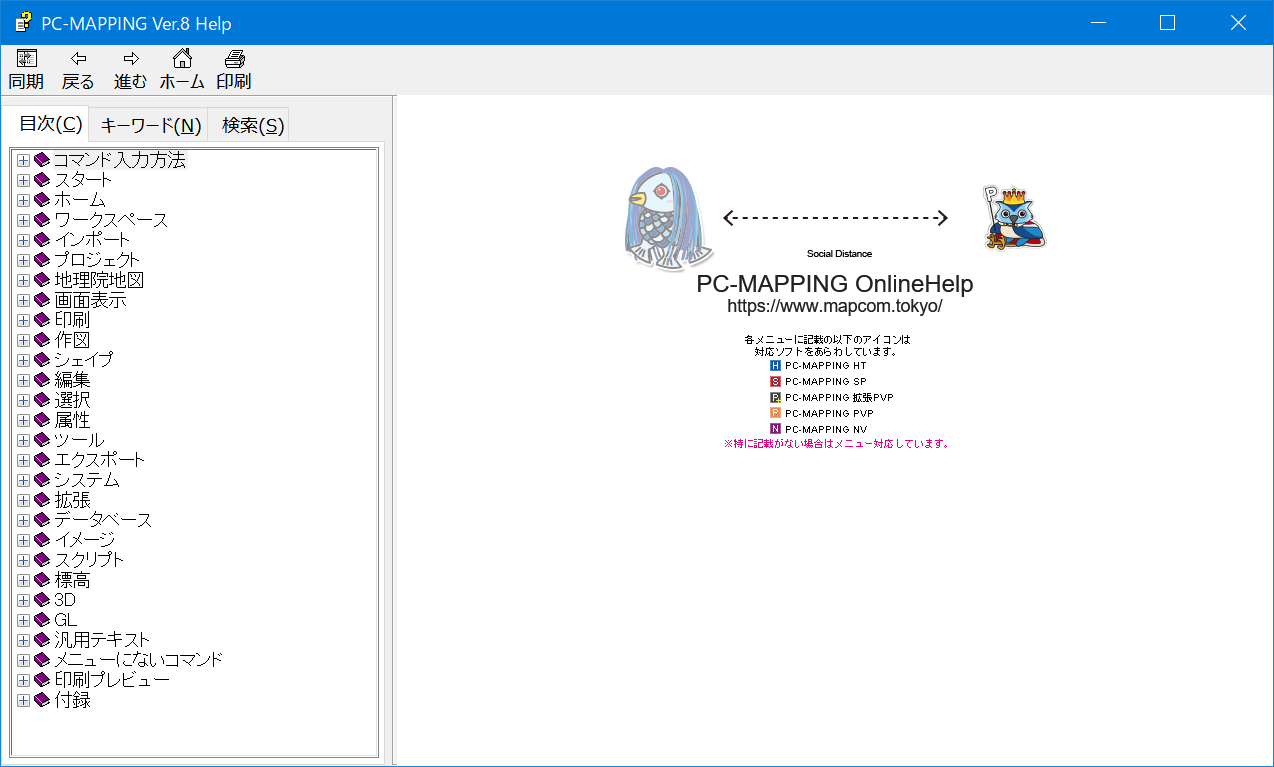
- [ワークスぺース]-[コマンドヘルプ]-[コマンド検索]を実行すると、[コマンド検索・実行]ダイアログボックスが表示されます。
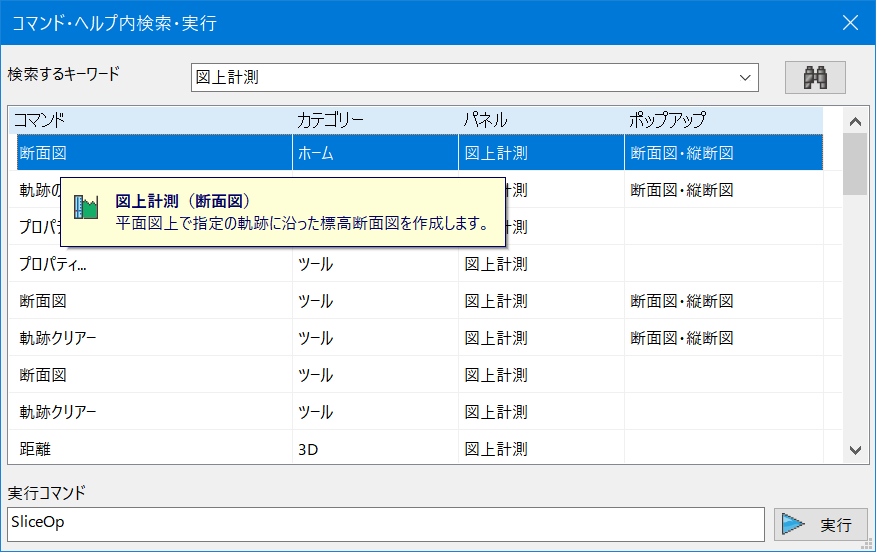
「検索するキーワード」に文字列を入力しボタンをクリックすると、一覧にはその文字列をヘルプ・コマンド内に含むコマンドメニューが一覧表示されます。
表示されたリストをクリックすると、該当のリボン(カテゴリー)を、F1キーをクリックすると該当ヘルプを表示します。
また、「実行コマンド」に該当するコマンドが表示されますので<実行>ボタンをクリックすると、そのコマンドメニューが実行されます。
- [ワークスぺース]-[コマンドヘルプ]-[ヘルプ内検索]を実行すると、[ヘルプ内検索行]ダイアログボックスが表示されます。
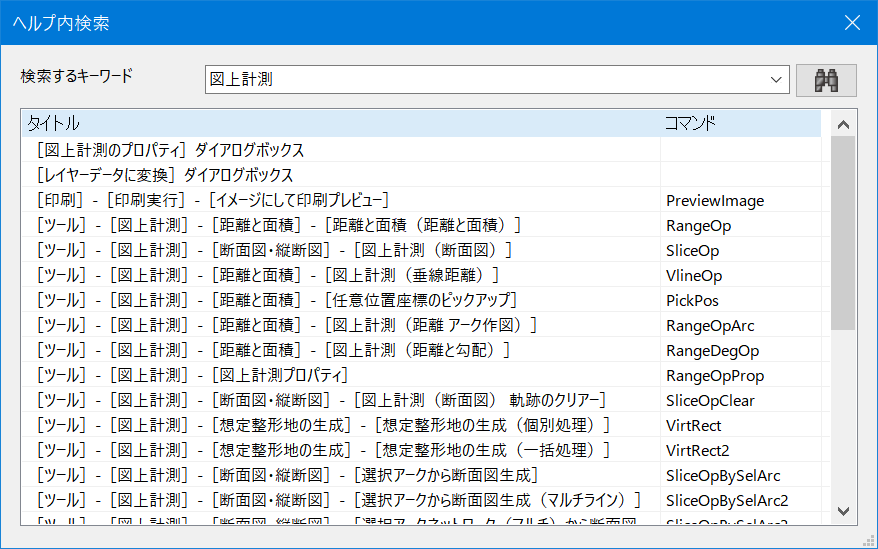
「検索するキーワード」に文字列を入力しボタンをクリックすると、一覧にはその文字列をヘルプ内に含むコマンドメニューが一覧表示されます。
表示されたリストをクリックすると、該当のヘルプを表示します。
- 各ダイアログボックス内の<ヘルプ>ボタンから、あるいはF1キーを押す事でも、ヘルプを表示する事ができます。
この時、<ヘルプ>ボタンからのサブメニューには、
- ヘルプのトピックス:通常のヘルプを表示します(F1キーと同じ)。
- ヒント情報(www.mapcom.co.jp)を閲覧:現在のダイアログボックスに関連するヒント情報へジャンプします。
- query@mapcom.co.jpへ問い合わせ:[照会・障害の報告]ダイアログボックスが開かれ、「関連する項目」にそのダイアログのタイトルが自動的に書き込まれます。
が表示されます。
※該当するヒント情報がないダイアログには、「ヒント情報を閲覧」が表示されません。
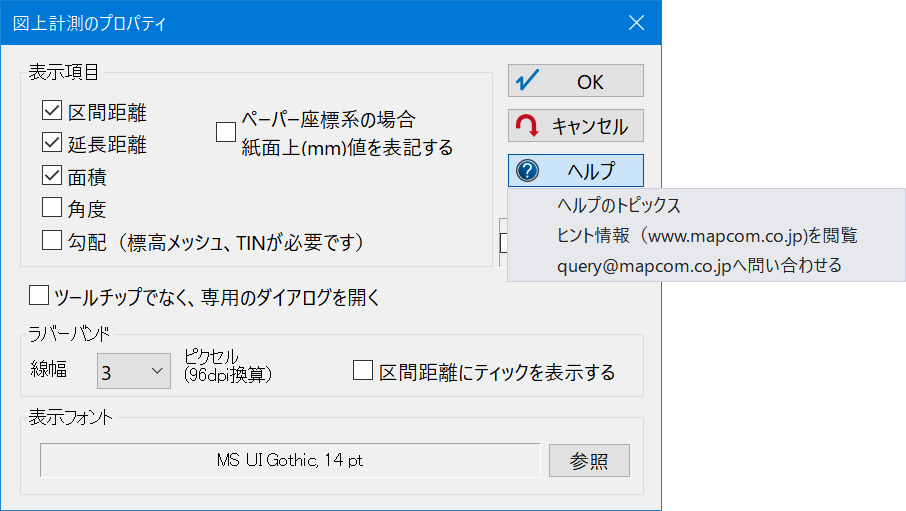
- ■ HTML Help動作環境
-
- Windows95/98、WindowsNT4.0以降
- InternetExplorer 3.02以降
- HTML Helpランタイムコンポーネント(詳しくは注意点参照)
※CHMはネットワーク上にあるとセキュリティの関係上、ページ内容を閲覧できません。
ネットワーク上にCHMを置かれている場合は、ローカル上にセットし、以下のMicrosoft技術情報などをご参考に、ブロックの解除、もしくは保存時に「セキュリティの警告」で「このファイルを開く前に〜」チェックをOFFにしていただくと内容を参照する事ができます。
 セキュリティ更新プログラム MS05-026 またはセキュリティ更新プログラム MS05-001 のインストール後、一部の Web サイトで特定の HTML ヘルプ機能を使用できなくなることがある セキュリティ更新プログラム MS05-026 またはセキュリティ更新プログラム MS05-001 のインストール後、一部の Web サイトで特定の HTML ヘルプ機能を使用できなくなることがある
 セキュリティ更新プログラム 896358 のインストール後、ダウンロードした CHMファイルを開けない セキュリティ更新プログラム 896358 のインストール後、ダウンロードした CHMファイルを開けない
 Windows Server 2003 Service Pack 1、セキュリティ更新プログラム MS05-026 または MS04-023 のインストール後、InfoTech プロトコルを使用する一部の Web アプリケーションが使用できなくなる Windows Server 2003 Service Pack 1、セキュリティ更新プログラム MS05-026 または MS04-023 のインストール後、InfoTech プロトコルを使用する一部の Web アプリケーションが使用できなくなる
|
















